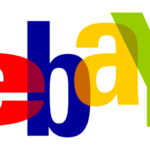Cómo cambiar la fuente y el tamaño del Bloc de notas en Windows 11

octubre 7, 2022
Windows 11 tiene un editor de texto incorporado llamado Bloc de notas, la fuente predeterminada de la consola «Lucida» se muestra con una resolución de 12 píxeles, aun así, es posible que no encuentre la fuente y el tamaño predeterminados que se adapten a sus necesidades, como resultado, Windows 11 brinda la capacidad de cambiar la familia de fuentes, el tamaño de fuente y el estilo del Bloc de notas el cual se puede personalizar todas las veces que el usuario quiera, los pasos son sencillos y lo mejor es que son reversibles así que no hay problema por si ocurren configuraciones erróneas.
Este solo es uno de las muchas configuraciones y ventajas que trae el nuevo Windows 11, por lo que es posible que en un futuro salgan nuevas actualizaciones y cambios para que el sistema operativo sea más fácil y seguro de usar para todos los usuarios de Microsoft ya sean fieles a esta tecnología o los que quieran darle una oportunidad.
Como cambiar fuente y tamaño
Paso 1 Primero, abra el Bloc de notas en su computadora: para hacer esto, presione el atajo de teclado R de Windows para abrir el cuadro de diálogo Ejecutar. Luego escribe un pad y presiona la tecla Enter en el teclado.
Paso 2. Cuando aparezca el Bloc de notas en su computadora, haga clic en el menú Editar.
Paso 3. Luego seleccione «Fuente» en el menú desplegable para abrir el panel «Configuración de la computadora portátil».
Paso 4: Aquí, seleccione una nueva fuente del menú desplegable Familia.
Paso 5. Puede elegir Normal, Negrita, Cursiva, etc. en el menú desplegable Estilo.
Paso 6. Finalmente, seleccione el nuevo tamaño desplegando el menú desplegable «Tamaño».
Una vez que haya realizado los cambios necesarios en el panel Configuración, la fuente, el estilo y el tamaño nuevos aparecerán en la parte inferior del panel Configuración.
Como volver a establecer la configuración predeterminada
Dado caso que el usuario no se sienta cómodo con los cambios o que presente algún otro factor especifico se presente, puede restablecer la configuración de la computadora portátil a los valores predeterminados siguiendo estos pasos:
Paso 1: Primero, presione el botón de Windows y/o la tecla de acceso rápido para abrir la configuración de Windows 11.
Paso 2. Luego ve a Aplicaciones > Aplicaciones y funciones.
Paso 3: aquí, busque la aplicación Bloc de notas en la lista.
Paso 4. A continuación, haga clic en el botón de tres puntos y seleccione «Más opciones» en el menú emergente.
Paso 5. El restablecimiento se completará cuando haga doble clic en el botón «Restablecer».